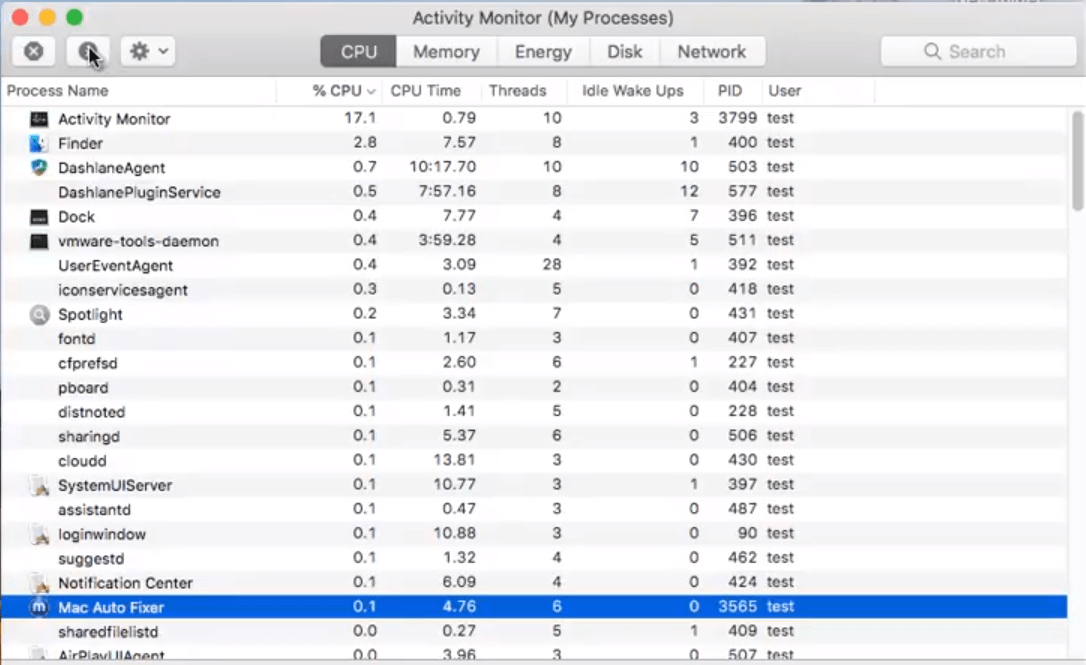Was ist Maftask Prozess und was macht es mit deinem Mac??
Maftask ist ein verdächtiger Prozess, der mit dem möglicherweise unerwünschten Programm MacAutoFixer verbunden ist. In diesem Artikel, finden Sie weitere Informationen über die Auswirkungen sowie Entfernungsschritte finden. Sobald das zugehörige Programm auf Ihren Computer geladen ist, Möglicherweise wird es ständig im Aktivitätsmonitor angezeigt. Auch wenn Mac Auto Fixer ist als legitimes Bereinigungsprogramm beworben, Es handelt sich um eine betrügerische Software, die in erster Linie darauf abzielt, Sie zum Kauf der Vollversion zu betrügen.


Threat Zusammenfassung
| Name | Maftask |
| Art | Verdächtiger PUP |
| kurze Beschreibung | Ein unerwünschter Prozess, der von Mac Auto Fixer aktiviert wird. |
| Symptome | Es lädt auf jedem Systemstart und erscheint in Activity Monitor. |
| Verteilungsmethode | Software Bündelung; Korrumpiert Freeware Installateure |
| Detection Tool |
Überprüfen Sie, ob Ihr System von Malware betroffen ist
Combireiniger
Malware Removal Tool
|
Benutzererfahrung | Abonnieren Sie unseren Forum zu Besprechen Maftask. |
Maftask – Wie habe ich es mit den zugehörigen installierten Dateien verstanden??
Der verdächtige Prozess kann auf Mac-Geräten ausgeführt werden, die von dem möglicherweise unerwünschten Programm betroffen sind. Da dies nicht als bösartig angesehen wird, Das Vorhandensein auf dem Gerät kann zu lästigen Problemen wie einer erhöhten Anzahl von Online-Anzeigen führen, Unerwartete Browser umleitet, aggressive Pop-ups, etc. aber keine Dateien Korruption oder Datendiebstahl.
Es kann über schattige Verbreitungstechniken wie Software-Bündelung auf Ihr Gerät zugreifen, Drittanbieter-Installateure, Malvertising, Spam-E-Mails, und gefälschte Benachrichtigungen. All diese Techniken zielen Sie dazu verleiten, die App zu installieren, ohne seine Anwesenheit zu bemerken.
Der Hauptvertriebskanal ist wahrscheinlich Drittanbieter-Anwendungen mit beeinträchtigter Installateure seine. Da viele vermeintlich nützlichen Anwendungen auf Open-Source-Code basiert, Viele könnten leicht von Malware-Akteuren geändert werden, um schädlichen Code effizient bereitzustellen. Änderungen sind in der Regel an die Installateure von Ziel freien Apps von Drittanbietern angewendet. Also einmal über das Web veröffentlicht, Kompromittierte Versionen von Freeware könnten so eingestellt werden, dass zusätzliche versteckte Apps installiert werden.
Glücklich, Es gibt eine Möglichkeit, zu verhindern, dass unerwünschte Apps wie die mit Maftask verknüpfte in Ihr Gerät eindringen, indem Sie die Option Erweiterte / Benutzerdefinierte Konfiguration auswählen, die in den Installationsprogrammen neu heruntergeladener Apps angezeigt wird. Sobald Sie diesen Schritt öffnen, Möglicherweise stellen Sie fest, dass das Installationsprogramm Extras enthält, die zusammen mit der primären App installiert werden sollen, und deaktivieren schließlich deren Installation.
Was ist Maftask?? Weitere Informationen und Know-how
Die Schurken-App Max Auto Fixer startet diesen verdächtigen Prozess. Es kann so eingestellt werden, dass es bei jedem Systemstart geladen wird, was wiederum automatisch das Programm aktiviert. Auch wenn Mac Auto Fixer ist als legitimes Bereinigungsprogramm beworben, Es ist nur ein weiterer PUP, der auf Macs abzielt. Wie von Sicherheitsexperten identifiziert, Rogue-Software zielt in erster Linie darauf ab, Sie zu betrügen, um die Vollversion zu kaufen.
Für den Zweck, Es führt einen automatisierten Scan durch, bei dem fast immer mehrere erkannte Systemfehler angezeigt werden, die die Leistung Ihres Computers beeinträchtigen. Jedoch, Diese Fehler sind nicht real, und ihr einziger Zweck ist es, Sie zum Kauf der Vollversion dieser Schurken-App zu verleiten.
Nach Berichten betroffener Benutzer, Mac Auto Fixer ist ein wirklich hartnäckiges Programm, das auch nach dem Schließen oder Verschieben in den Papierkorb eine Möglichkeit finden könnte, auf dem Gerät ausgeführt zu werden. Dies könnte durch die Tatsache erklärt werden, dass einige Anwendungen so konfiguriert sind, dass sie ihre Dateien in mehr als einem Ordner erstellen, das verhindert ihre unkomplizierte Entfernung.
Wenn Sie den unerwünschten Max Auto Fixer in den Papierkorb ziehen, wird er möglicherweise nicht vollständig gelöscht. Sie können den Papierkorb nicht leeren und nach dem Neustart, Es könnte weiterhin in Ihrem Anwendungsmonitor angezeigt werden, Wie nachfolgend dargestellt:
Wenn Sie verhindern möchten, dass unerwünschte Prozesse bei jedem Systemstart gestartet werden, Sie sollten alle Dateien und Objekte entfernen, die mit dem Mac Auto Fixer PUP verknüpft sind. Für den Zweck, Sie könnten den Schritt-für-Schritt-Anleitung folgen unten. Während der Entfernung, stellen Sie sicher, Ihre Library-Ordner zu überprüfen, wie es mit der PUP assoziiert mehrere Dateien enthalten angenommen wird,.
Mit Mac Auto Fixer verknüpfte Dateien werden normalerweise in den Installationsprogrammen von Freeware gebündelt, aus dem Internet heruntergeladen. Benutzer, die es heruntergeladen haben oder unbeabsichtigt betroffen waren, können aufdringliche gefälschte Virenwarnungen und Popup-Meldungen mit Warnungen vor Viren erhalten.
Entfernen Sie Maftask Virus manuell oder deinstallieren Sie es automatisch für Mac
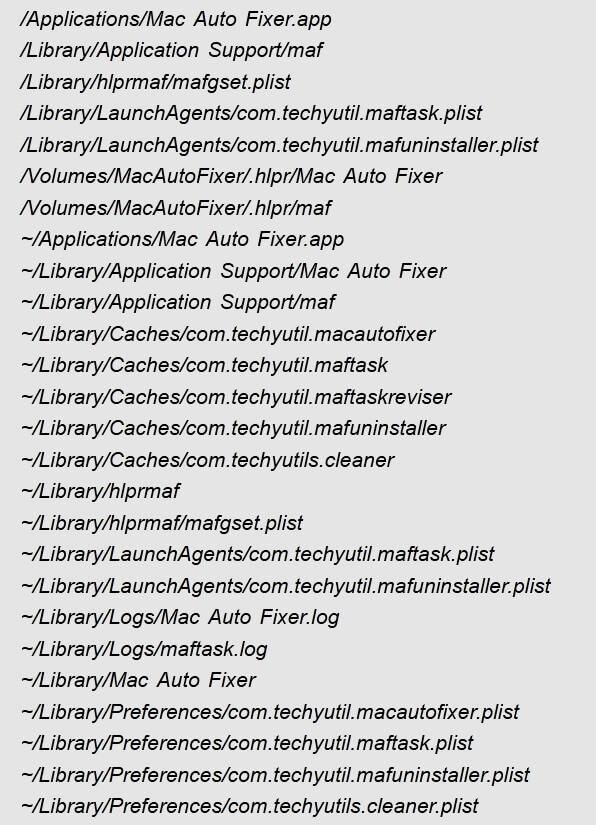
So entfernen Sie den unerwünschten Prozess Maftask von Ihrem betroffenen Computer, Sie sollten alle vom Mac Auto Fixer-Programm installierten Dateien finden und löschen. Die meisten davon sind auf dem Bild rechts in diesem Text aufgeführt, Es könnten jedoch weitere systemspezifische Dateien vorhanden sein.
Für den Zweck, Sie könnten die Schritte bei der Entfernung unten aufgeführten verwenden. Es werden sowohl manuelle als auch automatische Entfernungsansätze vorgestellt, die Ihnen helfen, es vollständig zu entfernen.
Der automatisierte Ansatz garantiert maximale Effizienz, da ein Scan mit einem fortschrittlichen Anti-Malware-Tool den genauen Speicherort aller vom PUP erstellten schädlichen Dateien und Objekte anzeigt.
Falls Sie weitere Fragen oder benötigen zusätzliche Hilfe, zögern Sie nicht, einen Kommentar oder kontaktieren Sie uns per E-Mail verlassen.
Schritte zur Vorbereitung vor dem Entfernen:
Vor dem Starten Sie die folgenden Schritte folgen, darauf hingewiesen werden, dass Sie sollten zunächst die folgenden Vorbereitungen tun:
- Sichern Sie Ihre Dateien, falls das Schlimmste passiert.
- Achten Sie darauf, ein Gerät mit dieser Anleitung auf standy haben.
- Bewaffnen Sie sich mit Geduld.
- 1. Suchen Sie nach Mac-Malware
- 2. Deinstallieren Sie riskante Apps
- 3. Bereinigen Sie Ihre Browser
Schritt 1: Suchen Sie nach Maftask-Dateien und entfernen Sie sie von Ihrem Mac
Wenn Sie mit Problemen konfrontiert, auf Ihrem Mac als Folge unerwünschten Skripte und Programme wie Maftask, der empfohlene Weg, um die Bedrohung zu beseitigen ist durch ein Anti-Malware-Programm. SpyHunter für Mac bietet erweiterte Sicherheitsfunktionen sowie andere Module, die die Sicherheit Ihres Mac verbessern und ihn in Zukunft schützen.

Schnelle und einfache Anleitung zum Entfernen von Mac-Malware-Videos
Bonusschritt: So machen Sie Ihren Mac schneller?
Mac-Rechner unterhalten wahrscheinlich das schnellste Betriebssystem auf dem Markt. Noch, Macs werden manchmal langsam und träge. Die folgende Videoanleitung untersucht alle möglichen Probleme, die dazu führen können, dass Ihr Mac langsamer als gewöhnlich ist, sowie alle Schritte, die Ihnen helfen können, Ihren Mac zu beschleunigen.
Schritt 2: Deinstallieren Sie Maftask und entfernen Sie die zugehörigen Dateien und Objekte
1. hit the ⇧ + ⌘ + U Tasten zum Öffnen von Dienstprogrammen. Eine andere Möglichkeit besteht darin, auf „Los“ zu klicken und dann auf „Dienstprogramme“ zu klicken., wie das Bild unten zeigt:

2. Suchen Sie den Aktivitätsmonitor und doppelklicken Sie darauf:

3. Im Activity Monitor sucht verdächtige Prozesse, gehören, oder in Verbindung mit Maftask:


4. Klicken Sie auf die "Gehen" Taste erneut, aber diesmal wählen Sie Anwendungen. Eine andere Möglichkeit ist mit den ⇧+⌘+A Tasten.
5. Im Menü Anwendungen, sucht jede verdächtige App oder eine App mit einem Namen, ähnlich oder identisch mit Maftask. Wenn Sie es finden, Klicken Sie mit der rechten Maustaste auf die App und wählen Sie "In den Papierkorb verschieben".

6. Wählen Accounts, Danach klicken Sie auf die Login Artikel Vorliebe. Ihr Mac zeigt Ihnen dann eine Liste der Elemente, die automatisch gestartet werden, wenn Sie sich einloggen. Geben Sie für verdächtige Apps identisch oder ähnlich Maftask. Aktivieren Sie die App, deren automatische Ausführung Sie beenden möchten, und wählen Sie dann auf aus Minus („-“) Symbol, um es zu verstecken.
7. Entfernen Sie alle verbleibenden Dateien, die möglicherweise mit dieser Bedrohung zusammenhängen, manuell, indem Sie die folgenden Teilschritte ausführen:
- Gehe zu Finder.
- In der Suchleiste den Namen der Anwendung, die Sie entfernen möchten,.
- Oberhalb der Suchleiste ändern, um die zwei Drop-Down-Menüs "Systemdateien" und "Sind inklusive" so dass Sie alle Dateien im Zusammenhang mit der Anwendung sehen können, das Sie entfernen möchten. Beachten Sie, dass einige der Dateien nicht in der App in Beziehung gesetzt werden kann, so sehr vorsichtig sein, welche Dateien Sie löschen.
- Wenn alle Dateien sind verwandte, halte das ⌘ + A Tasten, um sie auszuwählen und fahren sie dann zu "Müll".
Für den Fall, können Sie nicht entfernen Maftask über Schritt 1 über:
Für den Fall, können Sie nicht die Virus-Dateien und Objekten in Ihren Anwendungen oder an anderen Orten finden wir oben gezeigt haben, Sie können in den Bibliotheken Ihres Mac für sie manuell suchen. Doch bevor dies zu tun, bitte den Disclaimer unten lesen:
1. Klicke auf "Gehen" und dann "Gehe zum Ordner" wie gezeigt unter:

2. Eintippen "/Library / LauchAgents /" und klicke auf Ok:

3. Löschen Sie alle die Virus-Dateien, die ähnlich oder die gleichen Namen wie Maftask haben. Wenn Sie glauben, dass es keine solche Datei, lösche nichts.

Sie können die gleiche Prozedur mit den folgenden anderen Bibliothek Verzeichnisse wiederholen:
→ ~ / Library / Launchagents
/Library / LaunchDaemons
Spitze: ~ ist es absichtlich, denn es führt mehr LaunchAgents- zu.
Schritt 3: Entfernen Maftask - bezogenen Erweiterungen von Safari / Chrom / Firefox









Maftask-FAQ
Was ist Maftask auf Ihrem Mac??
Die Maftask-Bedrohung ist wahrscheinlich eine potenziell unerwünschte App. Es besteht auch die Möglichkeit, dass es damit zusammenhängt Mac Malware. Wenn dem so ist, Solche Apps neigen dazu, Ihren Mac erheblich zu verlangsamen und Werbung anzuzeigen. Sie können auch Cookies und andere Tracker verwenden, um Browserinformationen von den auf Ihrem Mac installierten Webbrowsern abzurufen.
Können Macs Viren bekommen??
Ja. So viel wie jedes andere Gerät, Apple-Computer bekommen Malware. Apple-Geräte sind möglicherweise kein häufiges Ziel von Malware Autoren, Aber seien Sie versichert, dass fast alle Apple-Geräte mit einer Bedrohung infiziert werden können.
Welche Arten von Mac-Bedrohungen gibt es??
Laut den meisten Malware-Forschern und Cyber-Sicherheitsexperten, die Arten von Bedrohungen Bei Viren, die derzeit Ihren Mac infizieren können, kann es sich um betrügerische Antivirenprogramme handeln, Adware oder Entführer (PUPs), Trojanische Pferde, Ransomware und Krypto-Miner-Malware.
Was tun, wenn ich einen Mac-Virus habe?, Like Maftask?
Keine Panik! Sie können die meisten Mac-Bedrohungen leicht beseitigen, indem Sie sie zuerst isolieren und dann entfernen. Ein empfehlenswerter Weg, dies zu tun, ist die Verwendung eines seriösen Anbieters Software zum Entfernen von Schadsoftware Das kann die Entfernung automatisch für Sie erledigen.
Es gibt viele Anti-Malware-Apps für Mac, aus denen Sie auswählen können. SpyHunter für Mac ist eine der empfohlenen Mac-Anti-Malware-Apps, das kann kostenlos scannen und alle Viren erkennen. Dies spart Zeit für das manuelle Entfernen, das Sie sonst durchführen müssten.
How to Secure My Data from Maftask?
Mit wenigen einfachen Aktionen. Zuallererst, Befolgen Sie unbedingt diese Schritte:
Schritt 1: Finden Sie einen sicheren Computer und verbinden Sie es mit einem anderen Netzwerk, nicht der, mit dem Ihr Mac infiziert war.
Schritt 2: Ändern Sie alle Ihre Passwörter, ausgehend von Ihren E-Mail-Passwörtern.
Schritt 3: Aktivieren Zwei-Faktor-Authentifizierung zum Schutz Ihrer wichtigen Konten.
Schritt 4: Rufen Sie Ihre Bank an Ändern Sie Ihre Kreditkartendaten (Geheim Code, usw.) wenn Sie Ihre Kreditkarte für Online-Einkäufe gespeichert oder Online-Aktivitäten mit Ihrer Karte durchgeführt haben.
Schritt 5: Stellen Sie sicher, dass Rufen Sie Ihren ISP an (Internetprovider oder -anbieter) und bitten Sie sie, Ihre IP-Adresse zu ändern.
Schritt 6: Ändere dein WLAN Passwort.
Schritt 7: (Fakultativ): Stellen Sie sicher, dass Sie alle mit Ihrem Netzwerk verbundenen Geräte auf Viren prüfen und diese Schritte wiederholen, wenn sie betroffen sind.
Schritt 8: Installieren Sie Anti-Malware Software mit Echtzeitschutz auf jedem Gerät, das Sie haben.
Schritt 9: Versuchen Sie, keine Software von Websites herunterzuladen, von denen Sie nichts wissen, und halten Sie sich von diesen fern Websites mit geringer Reputation im allgemeinen.
Wenn Sie diesen Empfehlungen folgen, Ihr Netzwerk und Ihre Apple-Geräte werden wesentlich sicherer vor Bedrohungen oder informationsinvasiver Software und auch in Zukunft virenfrei und geschützt.
Weitere Tipps finden Sie auf unserer MacOS-Virus-Bereich, Hier können Sie auch Fragen stellen und Kommentare zu Ihren Mac-Problemen abgeben.
Über die Maftask-Forschung
Die Inhalte, die wir auf SensorsTechForum.com veröffentlichen, Diese Anleitung zum Entfernen von Maftask ist enthalten, ist das Ergebnis umfangreicher Recherchen, harte Arbeit und die Hingabe unseres Teams, um Ihnen bei der Behebung des spezifischen macOS-Problems zu helfen.
Wie haben wir die Recherche zu Maftask durchgeführt??
Bitte beachten Sie, dass unsere Forschung auf einer unabhängigen Untersuchung basiert. Wir stehen in Kontakt mit unabhängigen Sicherheitsforschern, Dank dessen erhalten wir täglich Updates zu den neuesten Malware-Definitionen, einschließlich der verschiedenen Arten von Mac-Bedrohungen, insbesondere Adware und potenziell unerwünschte Apps (zufrieden).
Weiter, die Forschung hinter der Maftask-Bedrohung wird unterstützt Virustotal.
Um die Bedrohung durch Mac-Malware besser zu verstehen, Bitte lesen Sie die folgenden Artikel, die sachkundige Details bieten.